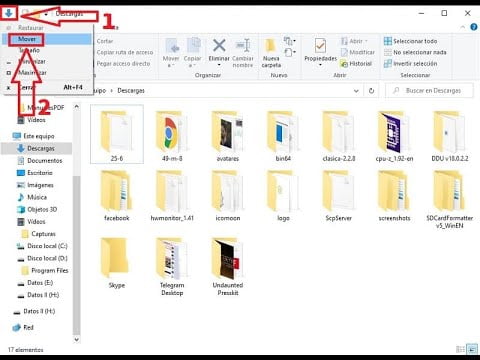
Mover una ventana de Windows con el teclado puede ser una tarea muy útil y fácil de realizar cuando se trabaja con múltiples ventanas abiertas en la pantalla. En lugar de usar el mouse para arrastrar y soltar la ventana, se pueden utilizar combinaciones de teclas para mover la ventana a diferentes posiciones en la pantalla. En este artículo, aprenderás cómo mover una ventana de Windows utilizando el teclado y cómo ahorrar tiempo y esfuerzo al trabajar con múltiples ventanas en tu computadora.
Domina el control de ventanas en Windows usando el teclado: aprende a moverlas con facilidad
Sabemos que mover las ventanas en Windows puede resultar un poco tedioso, especialmente si estás trabajando con varias aplicaciones al mismo tiempo. Pero, ¿sabías que puedes hacerlo fácilmente con el teclado? En este artículo te enseñaremos a mover una ventana de Windows con el teclado.
Primero, debes seleccionar la ventana que deseas mover. Para hacerlo, presiona la tecla Alt y luego Tab para cambiar entre las aplicaciones abiertas. Una vez que hayas seleccionado la ventana, puedes usar las siguientes combinaciones de teclas:
- Alt + Barra espaciadora: Abre el menú de la ventana.
- M: Selecciona la opción «Mover» en el menú.
- Flechas del teclado: Mueve la ventana en la dirección deseada.
- Enter: Suelta la ventana en su nueva posición.
Si deseas redimensionar la ventana, puedes seguir los mismos pasos pero en lugar de seleccionar «Mover», selecciona «Redimensionar». Luego, usa las flechas del teclado para ajustar el tamaño de la ventana.
Con estos sencillos pasos, ya puedes mover y redimensionar ventanas en Windows con el teclado. Ahora puedes trabajar con varias aplicaciones al mismo tiempo de manera más eficiente y sin tener que perder tiempo moviendo ventanas con el ratón.
Descubre cómo desplazar fácilmente una ventana en tu ordenador
¿Cómo mover una ventana de Windows con el teclado? Si te encuentras trabajando con varias ventanas abiertas en tu ordenador, puede resultarte útil saber cómo mover una ventana sin tener que utilizar el ratón. Afortunadamente, es muy sencillo desplazar una ventana en tu ordenador utilizando únicamente el teclado.
En primer lugar, asegúrate de que la ventana que deseas mover está activa. Para ello, haz clic en ella o utiliza la tecla Alt + Tab para seleccionarla entre las ventanas abiertas.
A continuación, utiliza la combinación de teclas Alt + Espacio para abrir el menú contextual de la ventana. Selecciona la opción «Mover» con las flechas del teclado o pulsando la letra «M» en el teclado.
Una vez seleccionada la opción «Mover», utiliza las teclas de dirección del teclado para desplazar la ventana hacia la posición deseada. También puedes utilizar las teclas de dirección en combinación con la tecla Shift para mover la ventana en saltos más grandes.
Finalmente, pulsa la tecla Enter para confirmar la nueva posición de la ventana. ¡Y listo! Ya sabes cómo mover una ventana en tu ordenador utilizando únicamente el teclado.
Con este sencillo truco, podrás desplazar fácilmente cualquier ventana en tu ordenador sin tener que utilizar el ratón. Ahora podrás ahorrar tiempo y aumentar tu productividad mientras trabajas en tu ordenador.
Consejos para desplazar una pestaña en tu navegador
¿Alguna vez te has encontrado con que tienes varias pestañas abiertas en tu navegador y necesitas moverlas de lugar? A continuación te presentamos algunos consejos para hacerlo de forma rápida y sencilla.
1. Utiliza el ratón: La forma más común de mover una pestaña es arrastrándola con el ratón. Simplemente haz clic en la pestaña y arrástrala hasta la posición deseada.
2. Usa el atajo de teclado: Si prefieres no utilizar el ratón, puedes mover la pestaña utilizando el atajo de teclado. Para ello, mantén pulsada la tecla «Ctrl» y presiona la tecla «Shift» al mismo tiempo. Después, utiliza las teclas de dirección para mover la pestaña hacia la izquierda o hacia la derecha.
3. Usa una extensión: Si utilizas Google Chrome, puedes descargar una extensión como «Tab Mover» o «Move Tabs» que te permitirá mover las pestañas con un solo clic.
¡Ahora ya conoces algunos trucos para desplazar una pestaña en tu navegador de forma fácil y rápida!
Descubre las funciones de la tecla Windows R para optimizar tu experiencia en el PC
Si eres un usuario frecuente de Windows, es probable que estés buscando formas de optimizar tu experiencia en el PC. Una de las formas más eficientes de hacerlo es a través de la tecla Windows R, que te permite acceder a una serie de funciones útiles con solo presionar dos teclas.
La tecla Windows R te permite abrir la función «Ejecutar» de Windows, lo que te permite ejecutar comandos y abrir programas con solo escribir su nombre. Además, puedes utilizar la tecla Windows R para:
Cerrar programas: Si tienes un programa que no responde, puedes cerrarlo rápidamente utilizando la tecla Windows R.
Acceder al Administrador de tareas: Si necesitas cerrar un programa que no responde o ver los procesos que se están ejecutando en tu PC, puedes acceder al Administrador de tareas con la tecla Windows R.
Acceder a las propiedades del sistema: Si necesitas ver información sobre tu PC, como la cantidad de RAM instalada o el tipo de procesador, puedes acceder a las propiedades del sistema con la tecla Windows R.
Mover una ventana de Windows con el teclado también es una forma eficiente de optimizar tu experiencia en el PC. Puedes hacerlo utilizando la combinación de teclas «Alt + Espacio + M», lo que te permitirá mover la ventana utilizando las flechas del teclado.
¡Prueba estas funciones y descubre cómo pueden mejorar tu productividad y eficiencia en el trabajo!
